O que é um código QR
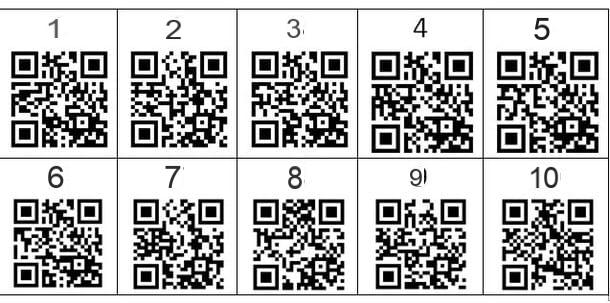
Vamos esclarecer imediatamente. Antes de usar um código QR corretamente, você precisa entender completamente o que é e por que foi criado. Não se preocupe, é para isso que estou aqui! Para começar, o QR code (que você também pode encontrar na forma portugalna QR code) é um código especial que contém texto. Na prática, é um quadrado formado por quadrados brancos e pretos dispostos de maneira diferente, dependendo das informações que contém.
Seu nome, que como você deve ter entendido deriva da língua inglesa, é a contração da frase Código de Resposta Rápida, que pode ser traduzido para português como "Código de resposta rápida". Parece estranho para você? Não é mesmo! O código QR foi projetado para ser lido e interpretado rapidamente através da câmera de um telefone celular (primeiro), um smartphone ou tablet (então), e para conter mais informações do que um código de barras. Isso porque, como explicarei nos parágrafos a seguir, o código QR não se limita a conter uma sequência de números e letras contínuas (como acontece com o código de barras), mas sequências reais de informações, às vezes até complexas.
Só para dar algumas datas, o primeiro código QR data de 1994 e foi usado para identificar peças de automóveis de um conhecido fabricante japonês. Posteriormente, desde a década de 2000, informações cada vez mais complexas foram armazenadas neste pequeno “quadrado de quadrados”.
Uma coisa serve a um código QR

Se você leu atentamente o que escrevi acima, você já entendeu a finalidade para a qual os códigos QR foram criados. Não? Nada mal, vou cuidar de explicar para você. Assim como os códigos de barras comuns, os códigos QR contêm alguns informação de texto que pode ser “descriptografado” enquadrando o código com a câmera de um smartphone, tablet ou PC, ou enviando a imagem para um site especialmente projetado.
Dessa forma, para ter ou salvar as informações disponíveis, basta baixar um aplicativo específico ou consultar um determinado site (falarei sobre isso em detalhes posteriormente neste guia), aponte a câmera para o código QR e aguarde alguns segundos. A imagem será descriptografada e o texto contido nela aparecerá no seu dispositivo.
Sei que você está se perguntando o que tudo isso pode fazer por você e quero dar um exemplo que pode esclarecer suas idéias. Imagine que você tenha um cartão de visita com seu nome, sobrenome, número de telefone, site e outras informações sobre quem o deu a você. Se você quisesse salvar tudo no seu celular, quanto tempo demoraria para copiá-lo? Certamente muito! Se houver um código QR nesse cartão, no entanto, você pode simplesmente enquadrá-lo com a câmera e pode salvar todas as informações de contato em seu smartphone, em poucos segundos e com um único toque. Precisamente por este motivo, muitos programas e sites de criação de cartões de visita permitem-lhe adicionar um código QR às suas informações.
Como funciona um código QR
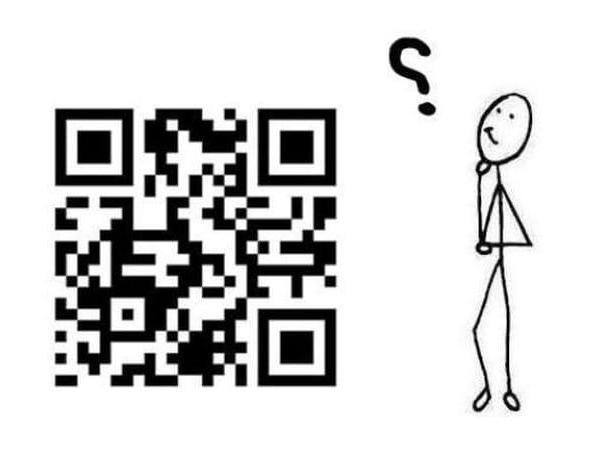
Agora que está claro para você o que é e para que serve um código QR, é hora de explicar em detalhes como ele funciona. Não se preocupe, não é nada difícil. Se você chegou até aqui, você tem todas as informações de que precisa para entender o que lerá a partir de agora. Como expliquei a você há pouco, um código QR armazena informações de texto que podem ser interpretadas de forma diferente, dependendo do formato que foi especificado durante a criação.
Vou dar um exemplo para que você entenda ainda melhor: ao apontar sua câmera para um código QR que contém o endereço de um site, você poderá visitá-lo tocando em "Abra no navegador”Ou rumores muito semelhantes. Novamente, se você apontar a câmera para um código QR que contém um vCard (ou seja, um contato do catálogo de endereços), você pode salvar esse contato simplesmente tocando no item "ressalva" Desta forma, com um único gesto você terá memorizado todos os dados de contato sem ter que escrevê-los à mão.
Aquelas de que falei são as situações em que os códigos QR são usados com mais frequência, mas você também pode encontrá-los em muitos outros contextos. Por exemplo, para usar WhatsApp web você terá que apontar a câmera do seu smartphone ou tablet para o código QR exibido no site. Novamente, em alguns smartphones, você pode compartilhar o Senha do wifi com seus amigos simplesmente fazendo-os enquadrar o código QR gerado. Mas a cereja do bolo é sua presença nas telas azuis de janelas 10: você sabia que, se você escanear um código QR de um BSOD do Windows 10, poderá visitar a página do erro verificado diretamente do navegador do seu dispositivo? Neste ponto, tenho certeza de que você deve ter entendido o quanto os códigos QR podem ser úteis e rápidos de usar.
Use um código QR
Você finalmente descobriu como funciona um código QR. Aposto que você está se perguntando neste momento como usá-lo para armazenar dados em seu dispositivo. Nada mais simples! Como expliquei a você no início deste guia, os códigos QR foram inventados para serem lidos e descriptografados pelas câmeras de telefones celulares, smartphones e tablets. Portanto, tudo o que você precisa fazer é enquadrar o código QR com sua câmera usando o aplicativo certo (ou o recurso padrão incluído no aplicativo Câmera do seu smartphone)!
Alguns aplicativos para smartphones e tablets, se necessário, possuem uma seção dedicada à leitura de códigos QR para aproveitar algumas funções. Por exemplo, para associar o WhatsApp do seu smartphone ao seu PC, você precisa ler um código QR diretamente do aplicativo. Eu expliquei para você em detalhes no meu tutorial sobre como usar o WhatsApp no PC.
Como você diz? Você quer aprender como usar os códigos QR para armazenar os dados que você encontra em cartões de visita, produtos, sites e muitos outros lugares? Não se preocupe, você só precisa de uma câmera, aplicativo ou site. Vou te ensinar como usar os códigos QR tanto via smartphone e tablet quanto via PC com câmera ou imagem. Siga meu conselho com atenção e verá que usar um código QR será quase natural para você!
De smartphones e tablets
Se você quiser usar o seu smartphone ou tablet, a primeira coisa a fazer é baixar um aplicativo que possa ler os dados ocultos no código QR. Permita-me aconselhá-lo Leitor de QR por Tapmedia, que está disponível para Android e iPhone e iPad. Se você estiver usando um dispositivo Apple equipado com iOS 11 ou mais tarde, no entanto, sugiro que você use oAplicativo da câmera padrão do sistema, que é capaz de ler perfeitamente os códigos QR. Você não acredita? Em seguida, abra a Câmera do seu iPhone ou iPad e escaneie um código QR: em alguns segundos, você verá uma notificação aparecer na parte superior da tela com o conteúdo do código.
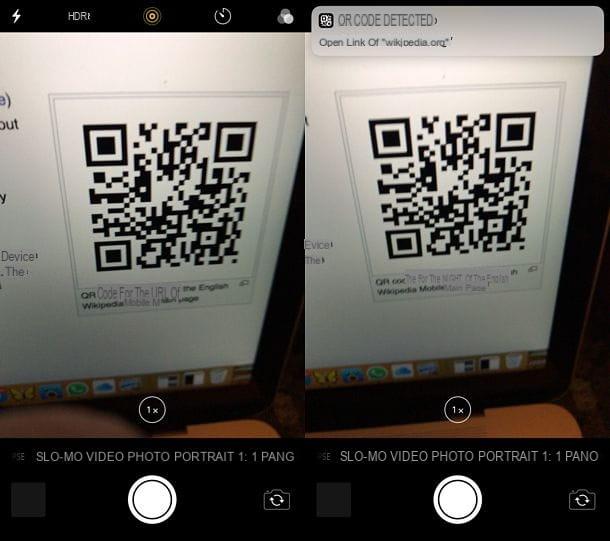
Se você tiver um terminal Android ou quiser recursos mais avançados do que os oferecidos pelo aplicativo iOS Camera (por exemplo, o histórico de códigos lidos), vá para o aplicativo que recomendei anteriormente. Em seguida, abra a loja do seu dispositivo, pesquise Leitor de QR por Tapmedia dentro do último e inicie o download pressionando os botões Obter / instalar o Instalar / concordar.
Assim que a instalação do QR Reader estiver concluída, abra o aplicativo tocando em seu ícone e, se necessário, pressione o botão permitir para aprovar o acesso à câmera. O aplicativo mostrará os contornos de um quadrado com uma barra vermelha que sobe e desce. Isso significa que está pronto para digitalizar. O que você precisa fazer agora é enquadrar o código QR em que está interessado, tomando cuidado para que corresponda ao interior do praça presente na tela.
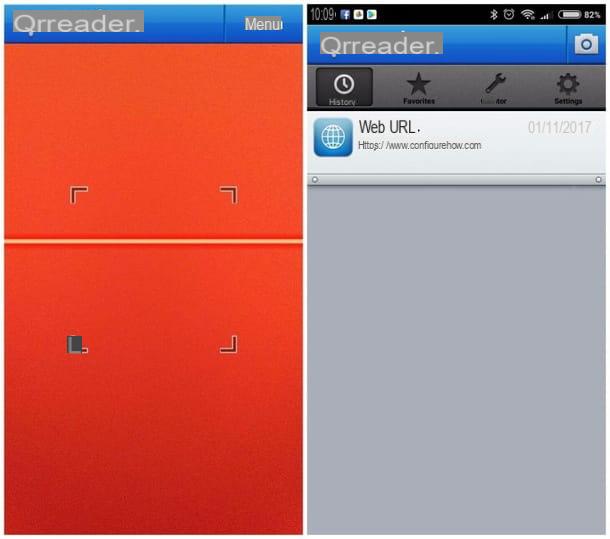
Quando a leitura é concluída, o aplicativo emite um bip e mostra a visualização do resultado. O que você precisa fazer é tocar nesta visualização para ver as opções disponíveis. Por exemplo, se você leu um código QR contendo o endereço de um site, pode visitá-lo. Se, por outro lado, você leu um código contendo um contato, o tic app mostrará as opções para salvá-lo em sua agenda. Cada resultado é salvo em uma espécie de histórico, que você pode acessar quando quiser tocando no botão Menu.
Para excluir um resultado, pressione por alguns segundos sobre ele e selecione o item Excluir. Para compartilhá-lo, basta tocar no botão com as duas setas no canto superior direito.
Do PC
Você tem um PC com um na webcam ou você precisa ler um código QR em uma imagem baixada? Perfeito, tenho a solução para você. O conselho que posso dar é usar o site Web QR. Conecte-se à sua página principal e, se necessário, pressione o botão permitir para permitir que o site use a webcam.
Se você tiver que ler um código QR que possui, por exemplo, em uma folha, basta trazer a folha para perto da webcam para enquadrá-la corretamente. Aguarde alguns segundos para que os dados sejam lidos, que você encontra na caixa abaixo.
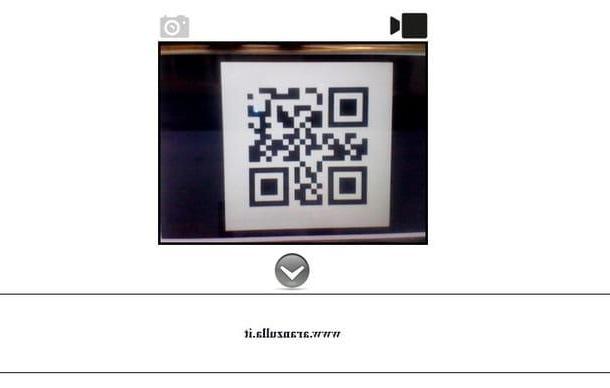
Você precisa ler um código QR contido em uma imagem salva no seu PC? Sem problemas. Também no site do QR, clique no ícone em forma de câmera que você encontra à direita. Em seguida, clique no botão Escolher arquivo e selecione a imagem na qual a imagem com o código QR é salva. Imediatamente depois, você verá os dados armazenados aparecerem, novamente na caixa abaixo.
Crie um código QR
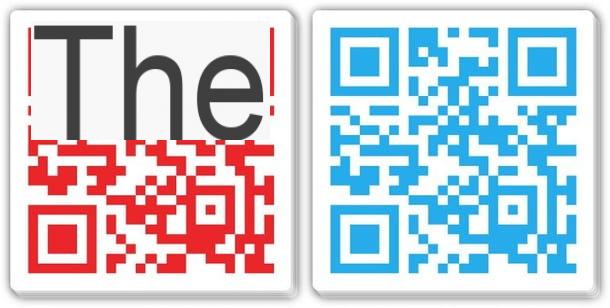
Agora que você tem todas as informações de que precisa sobre esses códigos polivalentes, é hora de colocar as mãos em seu PC - ou pegar seu dispositivo - para entender como criar um código QR. A forma mais prática e completa, na minha humilde opinião, é usar o computador e o site do Unitag QR code Generator. Mas não se preocupe: se você não quiser ou preferir usar seu smartphone ou tablet, também falarei sobre alguns aplicativos que permitem a criação de códigos em um piscar de olhos. Tenho certeza que, seguindo meu conselho, você aprenderá como criar um código QR em nenhum momento.
Do PC
Como expliquei há pouco, Unitag QR code Generator é um site que permite gerar muitos tipos de códigos QR. Mesmo sendo em inglês, é muito simples de usar e possui uma interface muito intuitiva, que você não terá problemas para entender, mesmo que tenha pouco conhecimento de informática. A primeira coisa que você precisa fazer é conectar-se à página principal do site e usar os botões que você encontra lá.
Graças aos botões colocados na caixa Tipo de código QR, você pode decidir o tipo de informação a ser armazenada no código gerado. Por exemplo, para criar um código QR que contém um site, você precisa clicar na guia Web e redes sociais e digite o endereço do site na caixa apropriada. Novamente, para criar um cartão de visita, você deve pressionar no cartão Outros tipos e então no botão Cartão de visita. Em seguida, insira as informações necessárias nas caixas que aparecem na tela e é isso. Usando todos os outros botões disponíveis, você pode criar diferentes tipos de código QR: texto simples (Texto), número de telefone (Telefone), Endereço postal (Enviar um e-mail), Contato SMS (Envie um SMS), localização no mapa (Geolocation), cálculo numérico (computador) e, finalmente, a senha do Wi-Fi (Rede wireless).
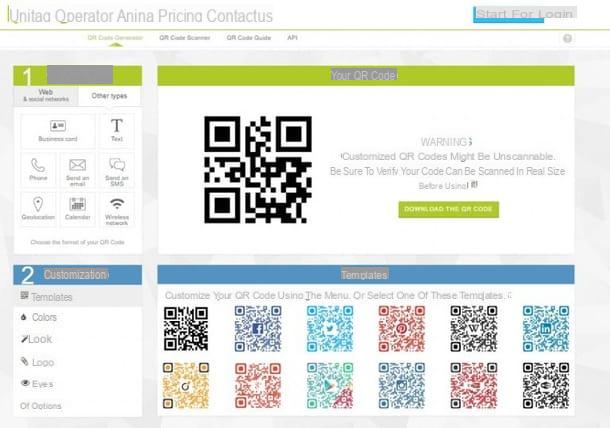
Sob a praça Costumizaçãoem vez disso, existem opções para personalizar o código QR. Lembre-se de que um código QR muito personalizado pode não ser bem lido por todas as câmeras. Em qualquer caso, a escolha de fazer ou não depende de você e explicarei como proceder mesmo assim. Clique no link Modelos para usar um dos modelos predefinidos e escolher o que preferir. Você pode personalizar seu código QR ainda mais pressionando os itens Cores (para cores), olhar (para a aparência), Logotipo (para o pequeno logotipo inserir no meio), olhos (para a forma dos quadrados) e finalmente Opções, para acessar algumas opções adicionais.
Ao personalizar seu código QR, você verá uma prévia na parte superior: quando estiver satisfeito com o trabalho obtido, clique no botão Baixe o código QR para baixar a imagem para o seu computador, smartphone ou tablet e usá-la onde achar melhor.
Como você diz? Este site não o satisfaz totalmente e gostaria de algo mais simples ou mais imediato? Não se preocupe - você pode usar sites como uQR.me, Visualseed ou QR Stuff, sobre os quais falei em detalhes em meu tutorial sobre como gerar um código QR.
De smartphones e tablets
Você realmente deseja usar seu computador, mas seu smartphone ou tablet para criar um código QR? Deixa pra lá, mesmo nesse caso eu tenho a solução pra você. Permita-me sugerir o aplicativo QR Reader, que está disponível para Android e iPhone / iPad e é extremamente intuitivo. Como o próprio nome sugere facilmente, foi feito principalmente para ler códigos QR, mas também permite criá-los.
Depois de baixar QR Reader em seu dispositivo, inicie o aplicativo, pule sua apresentação inicial e pressione o botão Menu localizado no canto superior direito (no iOS é uma seta que desce). Em seguida, selecione a guia Criador (no iOS é o ícone com os três quadrados localizados na parte inferior direita) e pressiona o botão + para começar a criar um novo código QR.
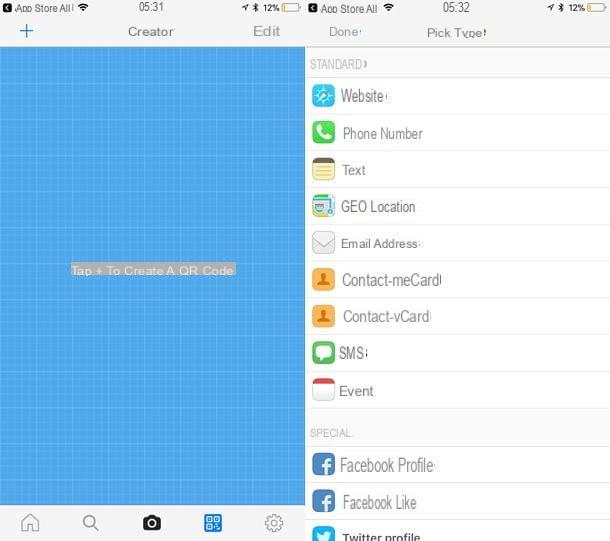
Na tela que se abre, escolha o tipo de código QR a ser criado: Website para um endereço de site, Número do telefone para um número de telefone, Contato para um contato e assim por diante, preencha o formulário que é proposto a você com todas as informações que devem estar contidas no QR e pressione o botão Create para obter seu código para compartilhar com amigos, colegas e clientes.
Você viu? Usar e criar um código QR não é tão difícil. Você certamente não precisa ser um gênio da computação para fazer isso! Basta um pouco de paciência e os conselhos certos para poder tirar o máximo partido desta pequena imagem quadrada.
Agora que lhe ensinei como funciona, como ler e como criar códigos QR, você tem todo o conhecimento necessário para adicioná-los à lista de ferramentas que pode aproveitar no dia a dia. Deixe-me dar alguns conselhos úteis: como já mencionei, você pode usar um código QR para seus cartões de visita, para trocar endereços de sites entre seu computador e seu smartphone, para passar rapidamente um contato para seu amigo, para compartilhar a senha de Wi-Fi com seus amigos e muito mais: use sua imaginação e, se precisar, volte para me ver neste tutorial sempre que quiser.
Código QR: como funciona

























